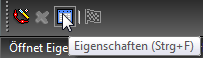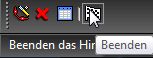...
Menü: Ändern, 3D-Objekt, Loch
Verwendet eine Boolesche Differenzoperation, um Lochvolumen aus einem Volumenkörperobjekt zu entfernen (oder um Material hinzuzufügen, z. B. bei einer Bohrung).
- Beginnen Sie mit einem Volumenkörperobjekt (z. B. einem Quader oder einer normalen Extrusion).
- Zeichnen Sie einen Punkt für jedes Loch, das Sie erstellen möchten (siehe Punkt). Die Punkte müssen auf der Fläche liegen, von der das Loch entfernt wird. Sie können Arbeitsebene durch Facette verwenden, damit die Punkte richtig platziert werden.
- Aktivieren Sie die Funktion Loch, und öffnen Sie die Eigenschaften.
- Wählen Sie auf der Seite Loch den gewünschten Lochtyp aus. Folgende Lochtypen sind verfügbar: Einfaches Loch, Kegelsenkung, Senkbohrung, Senkbohrer, Gewindeloch und Erhebung.
- Die anderen Parameter auf dieser Seite hängen vom Lochtyp ab.
- Verwenden Sie die Option Reichweite, um den Verlauf des Lochs einzustellen. Wählen Sie Normal für ein normales Loch (Standardeinstellung). Die Option Durchgängig sorgt dafür, dass das Loch durch das ganze Teil verläuft. Wenn die Option Nächste Fläche aktiviert ist, stoppt das Loch an der nächsten Fläche.
- Schließen Sie die Eigenschaften, und wählen Sie die Fläche aus, auf der die Löcher erstellt werden (verwenden Sie ggf. die <Nach-oben>- oder <Nach-unten>-Taste, um verdeckte Flächen mit dem Mauszeiger zu erreichen.
- Wählen Sie die Punkte aus. Verwenden Sie die <Umschalt>-Taste, um mehrere Punkte auszuwählen. Das Endergebnis wird in der Vorschau angezeigt.
Bitte beachten Sie, dass für eine Mehrfachauswahl nur eine Locheigenschaft verwendet wird und sich Änderugen auf alle Löcher der Auswahl auswirken. - Wählen Sie Beenden aus dem Kontextmenü oder der Kontrollleiste.
- Die Löcher werden erstellt.
Sie können die Lochparameter auch bearbeiten, nachdem die Löcher erstellt wurden. Siehe Bearbeiten von 3D-Objekten über Auswahlinformationen (Palette).
...